教大家PPT设计出一个大气的数字
来源:网络收集 点击: 时间:2024-05-31核心的数字一定要足够的大,文本和数字之间的对比要够明显
比如下面这个栗子,我们就可以看到数字“20000”和“部高清电影”之间就有明显的大小、粗细的对比,数字“20000”不仅字号大,而且做了加粗处理,形成很强的冲击力。
 2/11
2/11渐变填充,让数字更出彩
如果觉得单一颜色显得有些单调,所以我们可以用渐变色来让我们的数字更加的出彩。

 3/11
3/11比如上面这个案例就是用白色和灰色的渐变填充,设置上也比较简单,只需要选中文本,设置形状格式,然后选文本选项,而不是形状选项,最后设置一下文本渐变填充的方式。
 4/11
4/11下面这种数字的设置又有些不一样,我们可以看到上半部分没有渐变,只要下半部分有渐变色。
 5/11
5/11拆开之后可以看到,下半部分的渐变其实也是数字。
具体做法如下:
A、将数字复制出一个,然后插入一个矩形盖住上半部分。
B、先选中数字,再同时选中矩形,利用合并形状工具的剪除就可以得到数字的下半部分。
C、然后将剪切出的下半部分进行渐变填充,最后与原数字进行重叠就可以得到了。
 6/11
6/11纹理填充,让PPT更有质感
纹理在PPT中的应用也相当广泛,纹理填充的数字,有一种质感,既显得大气,又带有层次感,非常漂亮。
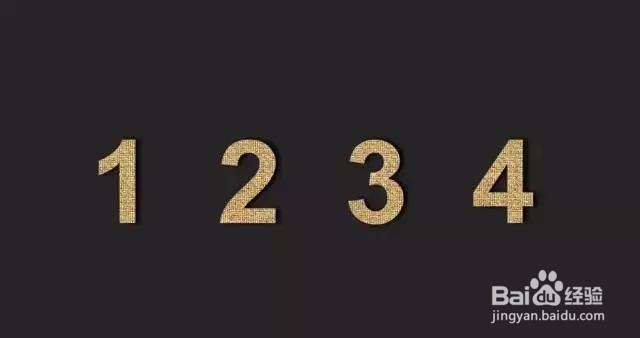 7/11
7/11设置上也非常简单,直接纹理填充就好了。
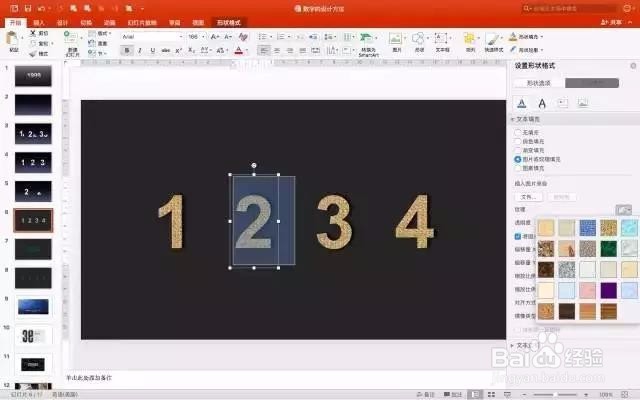 8/11
8/11映像效果,让PPT更显立体
映像效果是文字效果的一种,使用它,可以产生一种立体的效果。

 9/11
9/11映像效果的设置主要有四个选项,透明度、大小、虚化和距离。
 10/11
10/11阴影效果,让PPT更有层次感
阴影效果,在PPT中的使用频率非常之高,比如上面的这些案例,它们都加入了阴影效果,使用阴影效果可以营造出一种立体的层次感。
仔细观察下面的案例,你就可以看到有阴影和无阴影的区别。

 11/11
11/11通过对比,我们也可以发现,加入阴影的幻灯片更有层次感,逼格满满。
设置也比较简单,主要就是对透明度、大小、虚化、角度和距离的设置,预设里面也提供了很多样式。
 注意事项
注意事项收藏也有用呢
版权声明:
1、本文系转载,版权归原作者所有,旨在传递信息,不代表看本站的观点和立场。
2、本站仅提供信息发布平台,不承担相关法律责任。
3、若侵犯您的版权或隐私,请联系本站管理员删除。
4、文章链接:http://www.1haoku.cn/art_864879.html
 订阅
订阅